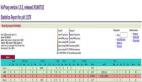一、概述
在日常工作中,CPU压力测试是一项常见的工作,主要用到如下场景:
- 微调系统上的活动。
- 监控操作系统内核接口。
- 测试您的Linux 硬件组件,例如 CPU、内存、磁盘设备和许多其他组件,以观察它们在压力下的性能。
- 测量系统上不同的功耗负载。
今天介绍两个重要的工具:stress和stress-ng,用于在您的 Linux 系统下进行压力测试。
(1) stress– 是一种工作负载生成器工具,旨在让您的系统承受 CPU、内存、I/O 和磁盘压力的可配置测量。
(2) stress -ng – 是压力工作负载生成器工具的更新版本,可测试您的系统的以下功能:
- CPU 计算
- 驱动压力
- I/O 同步
- 管道 I/O
- 缓存抖动
- 虚拟机压力
- socket压力
- 进程创建和终止
- 上下文切换属性
重要提示:强烈建议您以 root 用户权限使用这些工具,因为它们可以如此快速地对您的 Linux 机器施加压力,并避免在设计不佳的硬件上出现某些系统错误。
二、如何在 Linux 中安装stress工具
1. 安装stress
要在RHEL / CentOS和Fedora Linux上安装压力,您需要有 EPEL 存储库,然后键入以下 yum 命令进行安装:
# yum install stress
stress的使用方法:
$ sudo stress option argument
- 要产生N个在 sqrt() 函数上运行的worker,请使用–cpu N选项。
- 要产生N个在 sync() 函数上运行的worker,请使用–io N选项。
- 要生成在 malloc()/free() 函数上运行的N个工作程序,请使用–vm N选项。
- 要为每个 vm worker 分配内存,请使用–vm-bytes N选项。
- 您可以使用–vm-keep选项重新分配内存,而不是释放和重新分配内存资源。
- 使用–vm-hang N选项在释放内存之前将睡眠设置为N秒。
- 要产生 N个在 write()/unlink() 函数上旋转的工作人员,请使用–hdd N选项。
- 您可以使用–timeout N选项在N秒后设置超时。
- 通过使用–backoff N选项在任何工作开始之前设置N微秒的等待。
2. 如何在 Linux 系统上使用stress
(1) 要检查每次运行命令的效果,首先运行uptime命令并记下平均负载。
接下来,运行压力命令以生成 8 个在sqrt()上运行的worker,超时时间为20秒。运行压力后,再次运行uptime命令并比较负载平均值。
localhost ~ $ uptime
localhost ~ $ sudo stress --cpu 8 --timeout 20
localhost ~ $ uptime
(2) 要生成 8 个在 sqrt() 上运行且超时为30秒的worker,显示有关操作的详细信息,请运行以下命令:
localhost ~ $ uptime
localhost ~ $ sudo stress --cpu 8 -v --timeout 30s
localhost ~ $ uptime
(3) 要生成一个具有60秒超时时间的malloc()和free()函数的worker ,请运行以下命令。
localhost ~ $ uptime
localhost ~ $ sudo stress --vm 1 --timeout 60s
localhost ~ $ uptime
(4) 要在 sqrt() 上生成 4 个 worker,在 sync() 上生成 2 个 worker,在 malloc()/free() 上生成 2 个 worker,超时时间为 20 秒,并为每个 vm worker 分配 256MB 的内存,运行这个下面的命令:
localhost ~ $ uptime
localhost ~ $ sudo stress --cpu 4 --io 3 --vm 2 --vm-bytes 256M --timeout 20s
localhost ~ $ uptime
三、如何在 Linux 中安装stress-ng工具
1. 安装stress-ng
要安装stress-ng,请运行以下命令:
# yum install stress-ng [在基于RedHat的系统上]
使用stress-ng的一般语法是:
$ sudo stress-ng 选项参数
您可以与stress-ng一起使用的一些选项:
- 要启动每个压力测试的 N 个实例,请使用–all N选项,如下所示。
- 要通过顺序执行所有不同的 CPU 压力测试方法来启动 N 个进程来锻炼 CPU,请使用–cpu N选项,如下所示。
- 要使用给定的 CPU 压力测试方法,请使用–cpu-method选项。您可以使用许多方法,查看手册页以查看所有要使用的方法。
- 要在 N 个 bogo 操作后停止 CPU 压力过程,请使用–cpu-ops N选项。
- 要启动 NI/O 压力测试过程,请使用–io N选项。
- 要在 N 个 bogo 操作后停止 io 压力过程,请使用 –io -ops N选项。
- 要启动 N 个 vm 压力测试进程,请使用–vm N选项。
- 要指定每个 vm 进程的内存量,请使用–vm-bytes N选项。
- 要在 N 个 bogo 操作后停止 vm 压力进程,请使用–vm-ops N 个选项
- 使用–hdd N选项启动 N 个硬盘运行进程。
- 要在 N 个 bogo 操作后停止硬盘压力过程,请使用–hdd-ops N选项。
- 您可以使用–timeout N选项在 N 秒后设置超时。
- 要在 bogo 操作后生成摘要报告,您可以使用–metrics或–metrics-brief选项。–metrics -brief显示非零指标。
- 您还可以使用–dir N选项启动 N 个进程,这些进程将使用 mkdir 和 rmdir 创建和删除目录。
- 要停止目录操作进程,请使用–dir-ops N选项。
- 要启动 N 个 CPU 消耗进程来执行当前的 nice 级别,包括
- -nice N选项。使用此选项时,每次迭代都会派生一个子进程,该子进程会运行一个繁忙的循环,每个级别运行 0.1 秒,然后退出所有不同的 nice 级别。
- 要停止 nice 循环,请使用–nice-ops N选项,如下所示。
- 要启动通过 chmod(2) 和 fchmod(2) 在同一文件上更改文件模式位的 N 个进程,请使用–chmod N选项。请记住,N 的值越大,文件的争用就越多。压力源将通过您使用 chmod(2) 指定的所有模式位组合来工作。
- 您可以通过–chmod-ops N选项停止 chmod 操作。
- 您可以使用-v选项来显示有关正在进行的操作的更多信息。
- 使用-h查看stress-ng 的帮助。
2. 如何在 Linux 系统中使用stress-ng
(1) 运行 8 个 CPU 压力源,超时时间为 60 秒,并在操作结束时进行汇总。
localhost:~$ uptime
localhost:~$ sudo stress-ng --cpu 8 --timeout 60 --metrics-brief
localhost:~$ uptime
(2) 运行4 个FFT CPU 压力源,超时时间为 2 分钟。
localhost:~$ uptime
localhost:~$ sudo stress-ng --cpu 4 --cpu-method fft --timeout 2m
localhost:~$ uptime
(3) 要运行 5 个硬盘压力源并在 100000 次 bogo 操作后停止,请运行此命令::
localhost:~$ uptime
localhost:~$ sudo stress-ng --hdd 5 --hdd-ops 100000
localhost:~$ uptime
(4) 要使用 1GB 虚拟内存运行 8 个 CPU 压力源、4 个 I/O 压力源和 1 个虚拟内存压力源一分钟,请运行以下命令
localhost:~$ uptime
localhost:~$ sudo stress-ng --cpu 4 --io 4 --vm 1 --vm-bytes 1G --timeout 60s --metrics-brief
localhost:~$ uptime
四、小结
这些工具应该与超级用户权限一起使用,因为它们对系统有一定的影响。这些工具适用于 Linux中的系统管理。